Οδηγός χρήσης Pages για Mac
- Καλώς ορίσατε
-
- Επιλογή κειμένου και τοποθέτηση σημείου εισαγωγής
- Προσθήκη και αντικατάσταση κειμένου
- Αντιγραφή και επικόλληση κειμένου
- Χρήση υπαγόρευσης για εισαγωγή κειμένου
- Τόνοι και ειδικοί χαρακτήρες
- Προσθήκη της ημερομηνίας και ώρας
- Προσθήκη μαθηματικών εξισώσεων
- Σελιδοδείκτες και σύνδεσμοι
- Προσθήκη συνδέσμων
-
- Αλλαγή της γραμματοσειράς ή του μεγέθους γραμματοσειράς
- Καθορισμός προεπιλεγμένης γραμματοσειράς
- Έντονη ή πλάγια γραφή, υπογράμμιση και διακριτή διαγραφή
- Αλλαγή του χρώματος κειμένου
- Προσθήκη σκιάς ή περιγράμμισης σε κείμενο
- Αλλαγή της εφαρμογής κεφαλαίων γραμμάτων σε κείμενο
- Αντιγραφή και επικόλληση στιλ κειμένου
- Προσθήκη εφέ επισήμανσης σε κείμενο
- Μορφοποίηση ενωτικών, παυλών και εισαγωγικών
-
- Καθορισμός διάστιχου γραμμών και απόστασης παραγράφων
- Καθορισμός περιθωρίων παραγράφου
- Μορφοποίηση λιστών
- Καθορισμός στηλοθετών
- Στοίχιση και πλήρης στοίχιση κειμένου
- Καθορισμός σελιδοποίησης και αλλαγών γραμμών και σελίδων
- Μορφοποίηση στηλών κειμένου
- Σύνδεση πλαισίων κειμένου
- Προσθήκη περιγραμμάτων και κανόνων (γραμμών)
-
- Έλεγχος ορθογραφίας
- Αναζήτηση λέξεων
- Εύρεση και αντικατάσταση κειμένου
- Αυτόματη αντικατάσταση κειμένου
- Εμφάνιση καταμέτρησης λέξεων και άλλων στατιστικών στοιχείων
- Προβολή σχολιασμών
- Καθορισμός ονόματος συντάκτη και χρώματος σχολίων
- Επισήμανση κειμένου
- Προσθήκη και εκτύπωση σχολίων
- Ανίχνευση αλλαγών
-
- Χρήση του iCloud Drive με το Pages
- Εξαγωγή σε Word, PDF ή άλλη μορφή αρχείου
- Άνοιγμα ενός βιβλίου iBooks Author στο Pages
- Μείωση μεγέθους αρχείου εγγράφου
- Αποθήκευση μεγάλου εγγράφου ως αρχείου πακέτου
- Επαναφορά μιας προγενέστερης έκδοσης ενός εγγράφου
- Μετακίνηση εγγράφου
- Διαγραφή εγγράφου
- Κλείδωμα εγγράφου
- Προστασία εγγράφου με συνθηματικό
- Δημιουργία και διαχείριση προσαρμοσμένων προτύπων
- Πνευματικά δικαιώματα

Αλλαγή μεγέθους, μετακίνηση ή κλείδωμα πίνακα στο Pages στο Mac
Αλλαγή μεγέθους πίνακα
Με την αλλαγή μεγέθους, ο πίνακας γίνεται μεγαλύτερος ή μικρότερος. Δεν αλλάζει ο αριθμός των γραμμών και των στηλών που περιέχει.
Κάντε κλικ στον πίνακα και μετά κάντε κλικ στο
 στην πάνω αριστερή γωνία του.
στην πάνω αριστερή γωνία του.Σύρετε οποιαδήποτε από τα λευκά τετράγωνα στην άκρη του πίνακα για να τον μεγαλώσετε ή να τον μικρύνετε:
Ταυτόχρονη αλλαγή μεγέθους γραμμών και στηλών: Σύρετε το λευκό τετράγωνο στη γωνία.
Αλλαγή μεγέθους του πίνακα αναλογικά: Με πατημένο το πλήκτρο Shift, σύρετε το λευκό τετράγωνο στη γωνία.
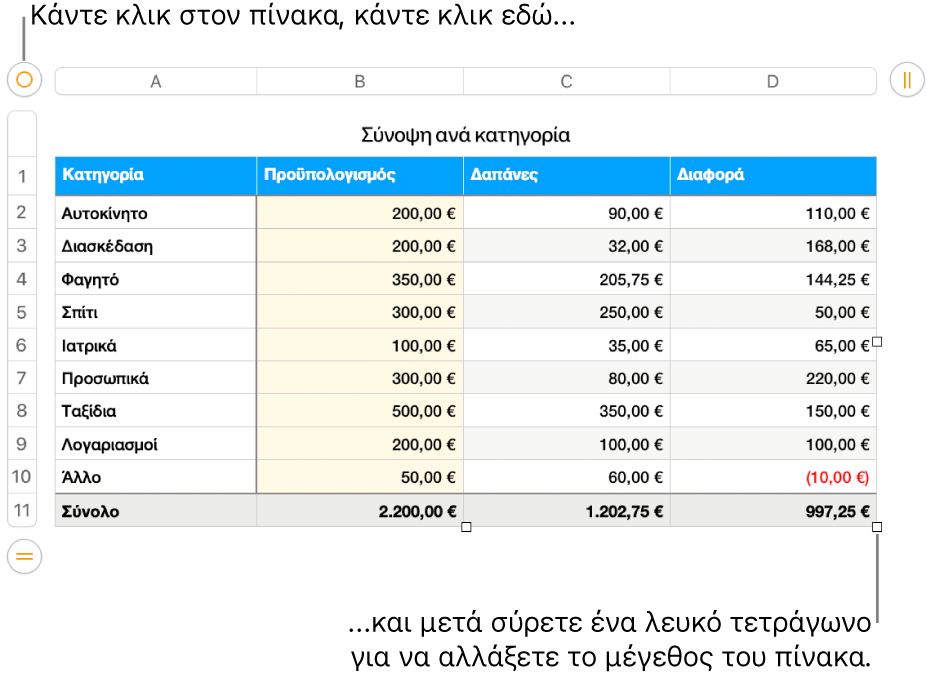
Μετακίνηση πίνακα
Κάντε κλικ στον πίνακα και μετά σύρετε το
 στην πάνω αριστερή γωνία του.
στην πάνω αριστερή γωνία του.Σημείωση: Αν ο πίνακας δεν κινείται ελεύθερα, μπορεί να έχει οριστεί να κινείται μαζί με το κείμενο κατά την πληκτρολόγηση. Για να αλλάξετε αυτήν τη ρύθμιση, κάντε κλικ στον πίνακα. Στην πλαϊνή στήλη «Μορφή»
 , κάντε κλικ στην καρτέλα «Διευθέτηση» και μετά κάντε κλικ στην «Παραμονή στη σελίδα».
, κάντε κλικ στην καρτέλα «Διευθέτηση» και μετά κάντε κλικ στην «Παραμονή στη σελίδα».
Κλείδωμα ή ξεκλείδωμα πίνακα
Μπορείτε να κλειδώσετε έναν πίνακα ώστε να μην είναι δυνατή η επεξεργασία, η μετακίνηση ή η διαγραφή του.
Κλείδωμα πίνακα: Κάντε κλικ στον πίνακα και μετά επιλέξτε «Διευθέτηση» > «Κλείδωμα» (στο μενού «Διευθέτηση» στο πάνω μέρος της οθόνης).
Ξεκλείδωμα πίνακα: Κάντε κλικ στον πίνακα και μετά επιλέξτε «Διευθέτηση» > «Ξεκλείδωμα».